Mise en garde : Sur certains appareils iOS, le fait de maintenir cette combinaison bien plus longtemps déclenche un compte à rebours pour activer la fonction d'appel du service d'urgence SOS. Si l'icône SOS est remplacée par un compte à rebours, relâchez simplement les boutons. Vous les avez déjà maintenues suffisamment longtemps pour activer le diagnostic système.
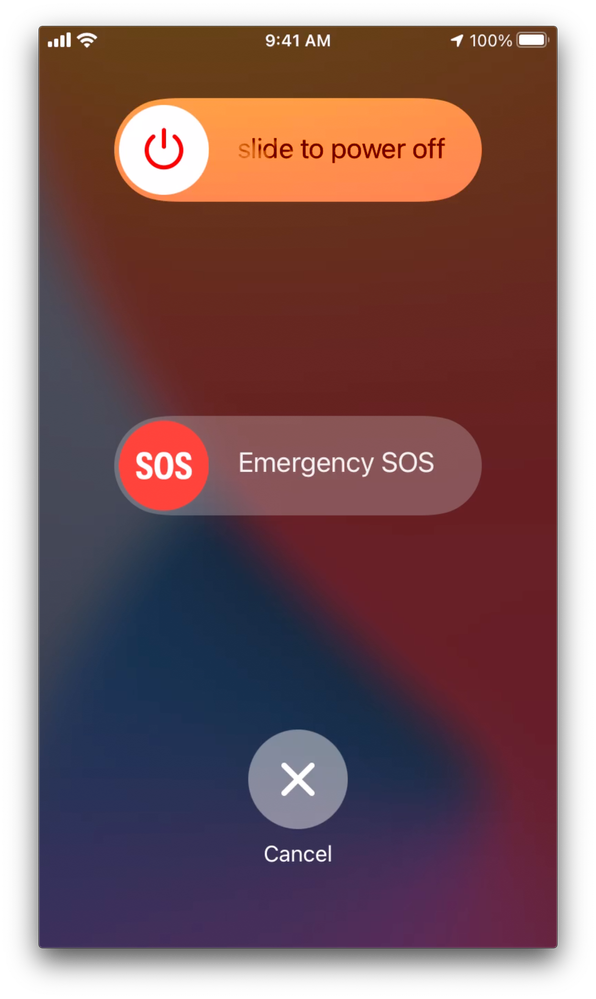 Capture d'écran_2021-06-09_at_4.44.21_PM.png
Capture d'écran_2021-06-09_at_4.44.21_PM.png
2. Reproduire le problème/Exécuter normalement
Après le démarrage du diagnostic système, exécutez le périphérique comme d'habitude ou comme vous l'avez fait lorsque vous avez remarqué le problème.
3. Accédez à Analytics
Accédez à Paramètres > Confidentialité > Analytiques et améliorations.
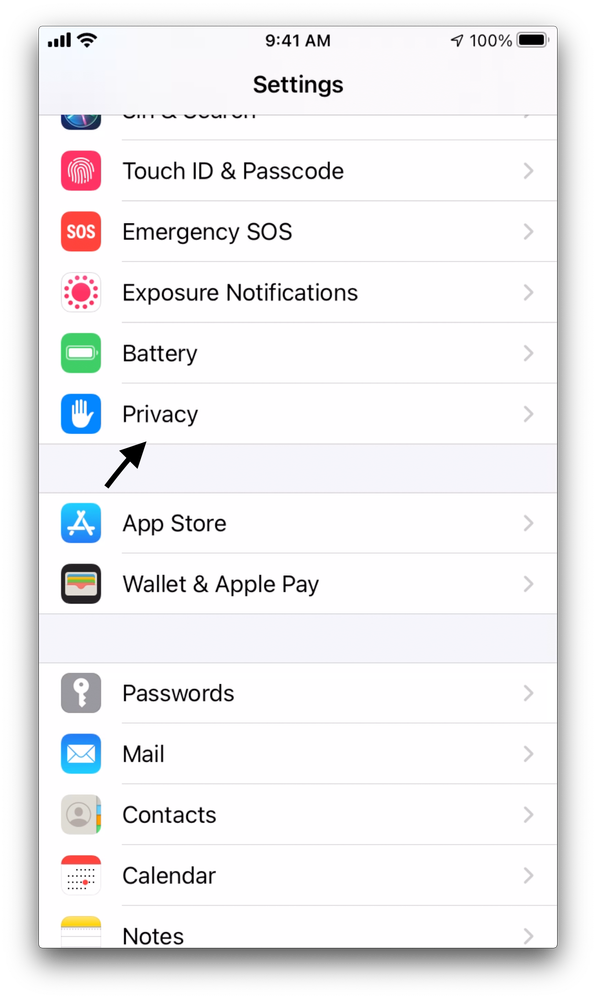 Capture d'écran_2021-06-09_at_5.05.27_PM.png
Capture d'écran_2021-06-09_at_5.05.27_PM.png
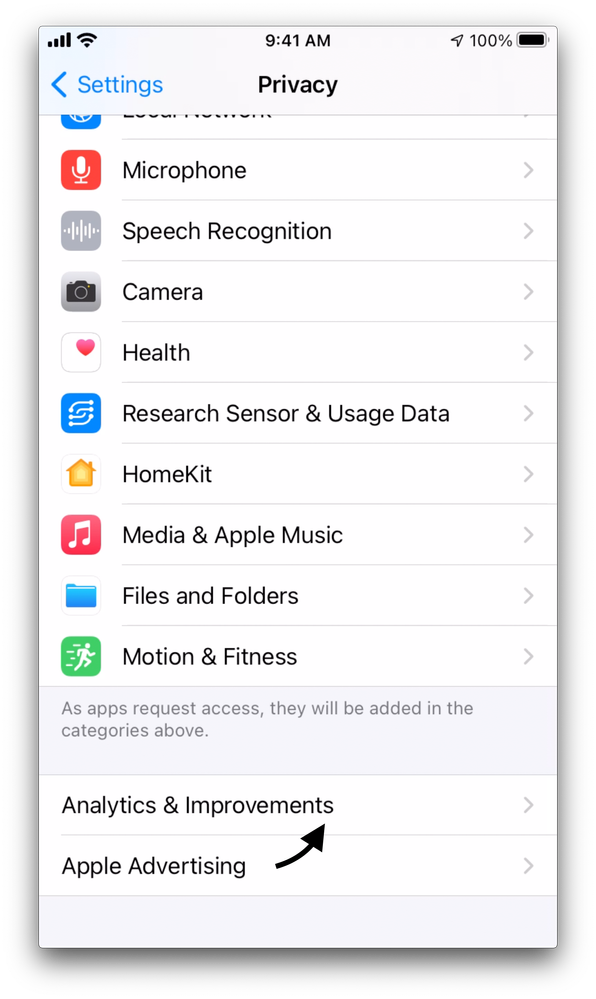 Capture d'écran_2021-06-09_at_5.06.01_PM.png
Capture d'écran_2021-06-09_at_5.06.01_PM.png
4. Données analytiques ouvertes
Sélectionnez Analytics Data.
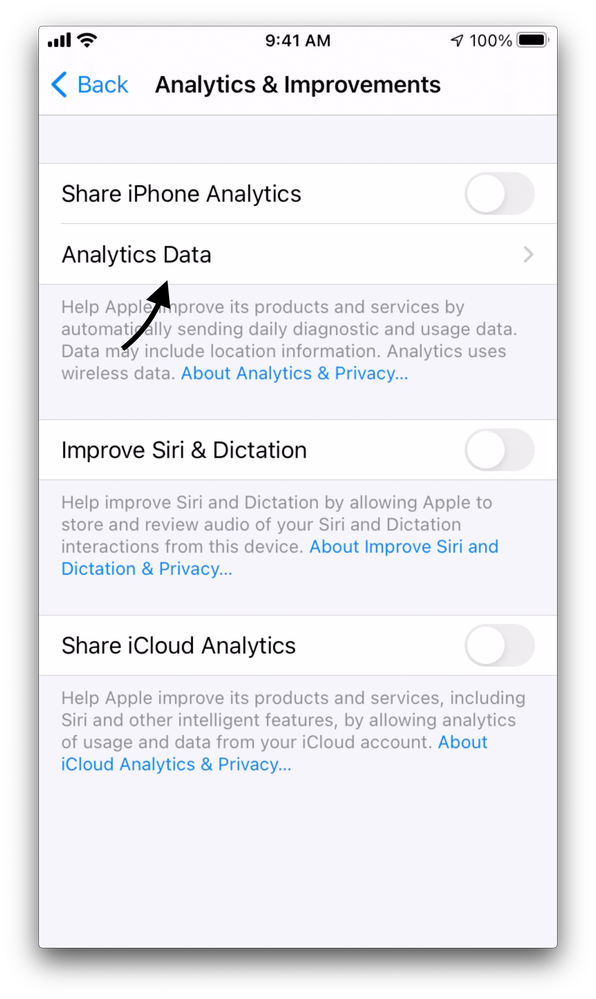 Capture d'écran_2021-06-09_at_5.06.57_PM.png
Capture d'écran_2021-06-09_at_5.06.57_PM.png
5. Recherchez et sélectionnez le fichier Sysdiagnose
Vous disposez ainsi d'une grande liste de fichiers. Faites défiler jusqu'à ce que vous voyiez un fichier commençant par sysdiagnose_ et la date. S'il y en a plusieurs, sélectionnez la plus récente.
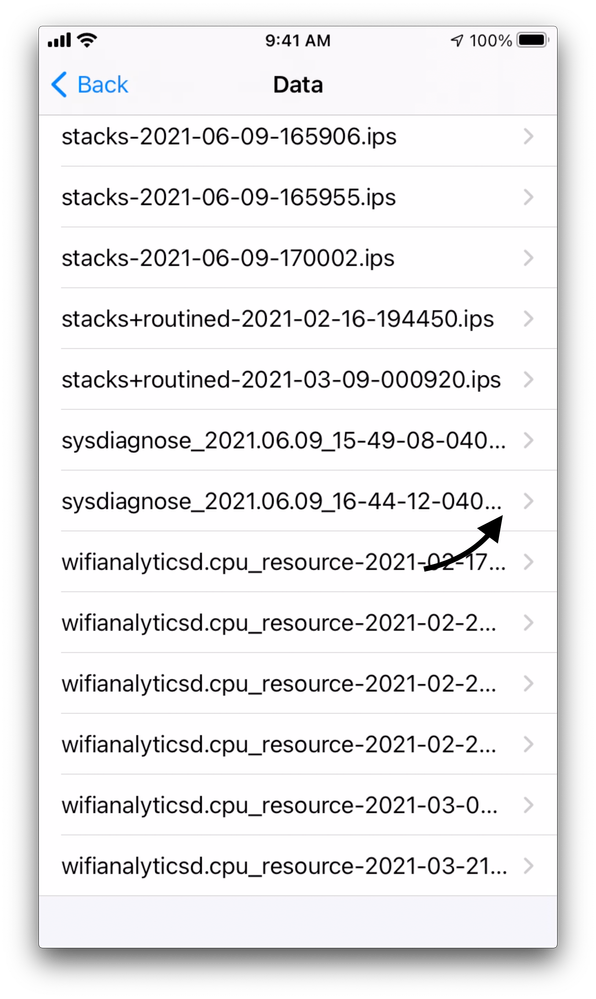 Capture d'écran_2021-06-09_at_5.08.06_PM.png
Capture d'écran_2021-06-09_at_5.08.06_PM.png
6. Partagez le fichier pour le récupérer sur votre périphérique
Cliquez sur l'icône de partage dans l'angle supérieur droit. La boîte de dialogue des contrôles de partage s'ouvre.
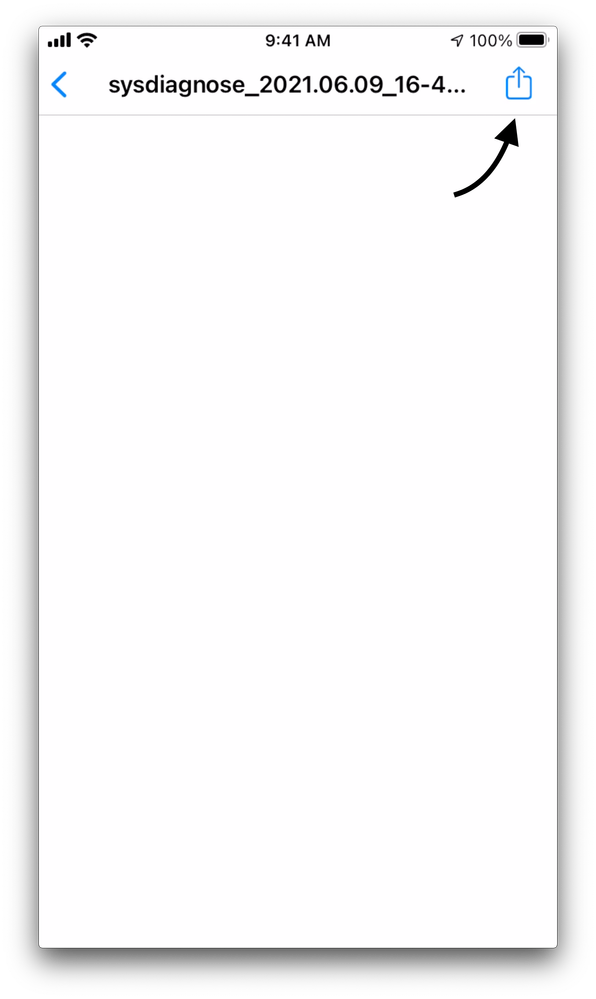 Capture d'écran_2021-06-09_at_5.09.07_PM.png
Capture d'écran_2021-06-09_at_5.09.07_PM.png
À partir d'ici, vous pouvez obtenir les fichiers à votre système de la manière qui fonctionne le mieux pour vous. Le fichier est généralement très volumineux et est donc trop volumineux pour les e-mails. Airdrop est le moyen le plus pratique de gérer les fichiers volumineux.
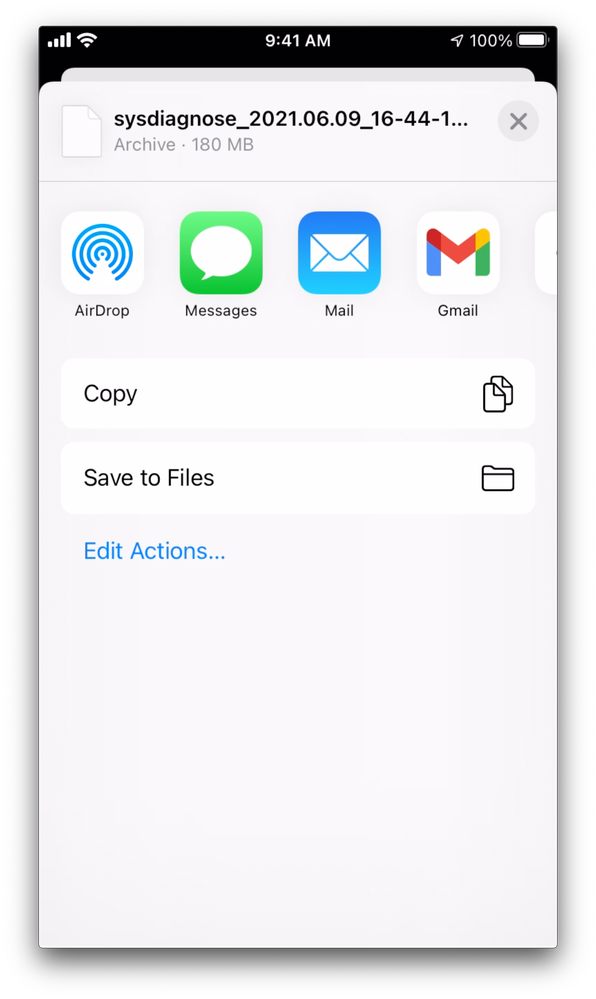 Capture d'écran_2021-06-09_at_5.09.42_PM.png
Capture d'écran_2021-06-09_at_5.09.42_PM.png
7. Télécharger les fichiers dans Umbrella
Une fois le fichier sur votre ordinateur, téléchargez-le sur le lien fourni par le technicien Umbrella Support.

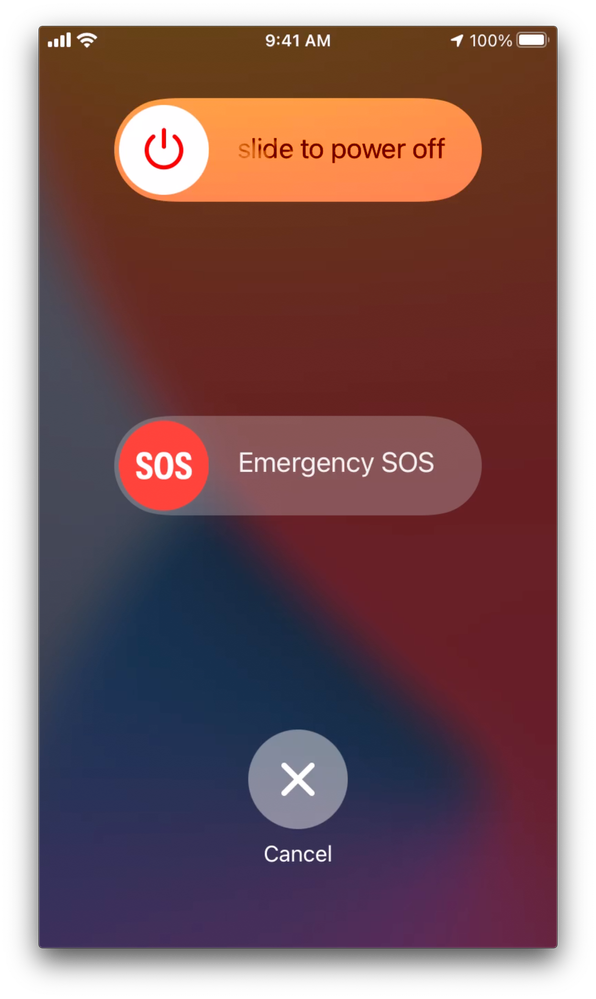
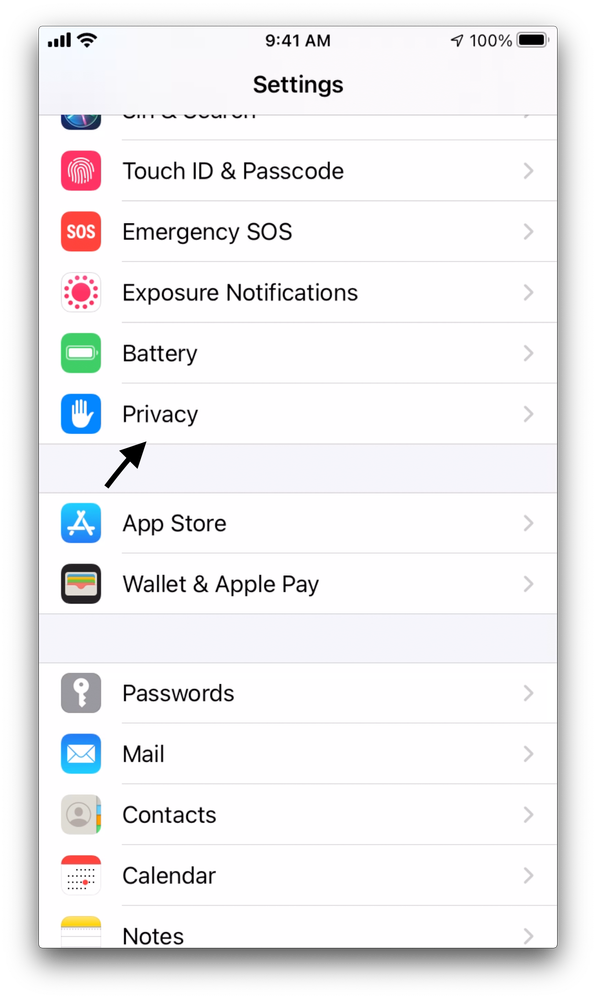
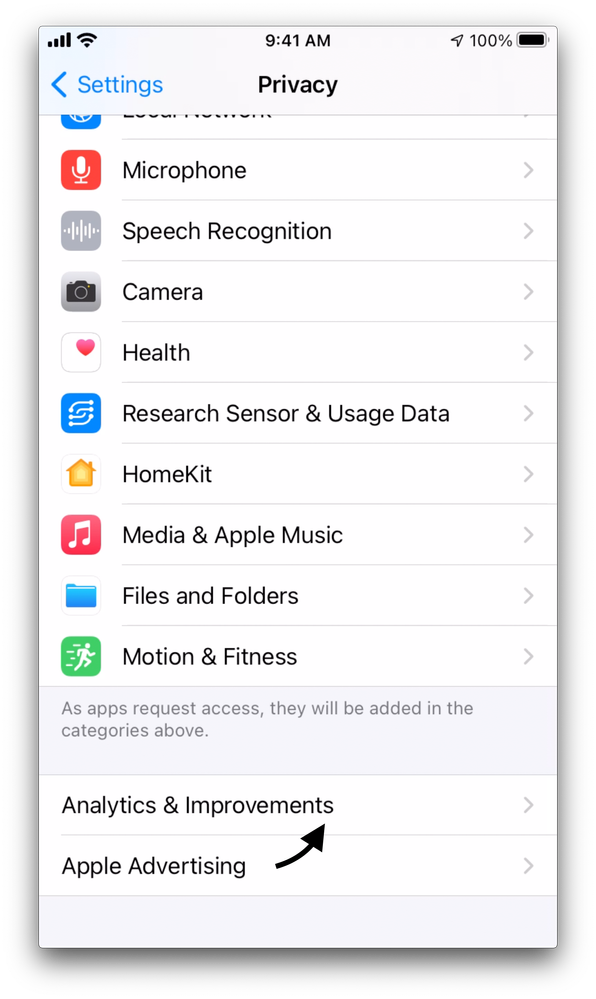
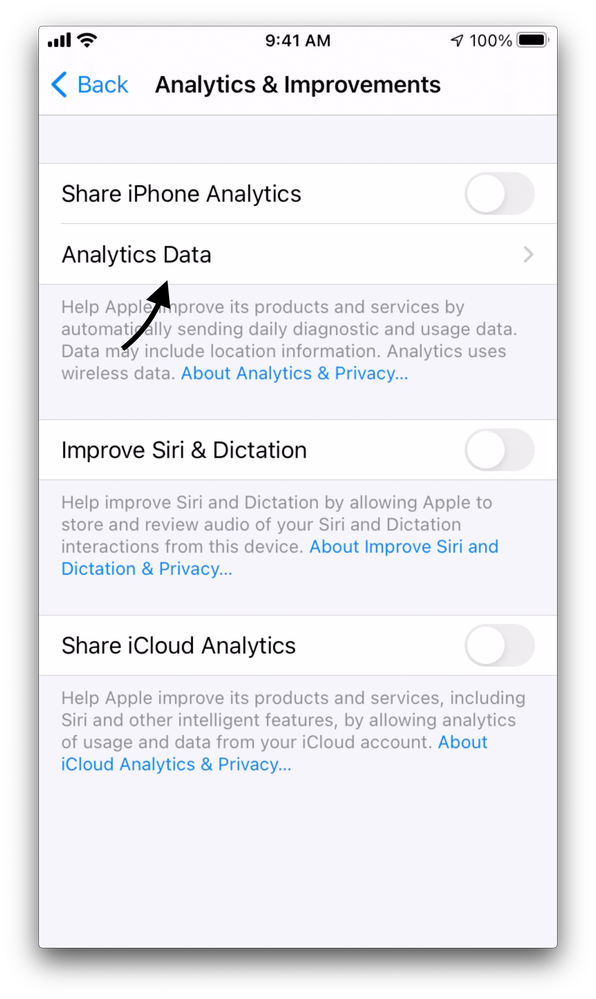
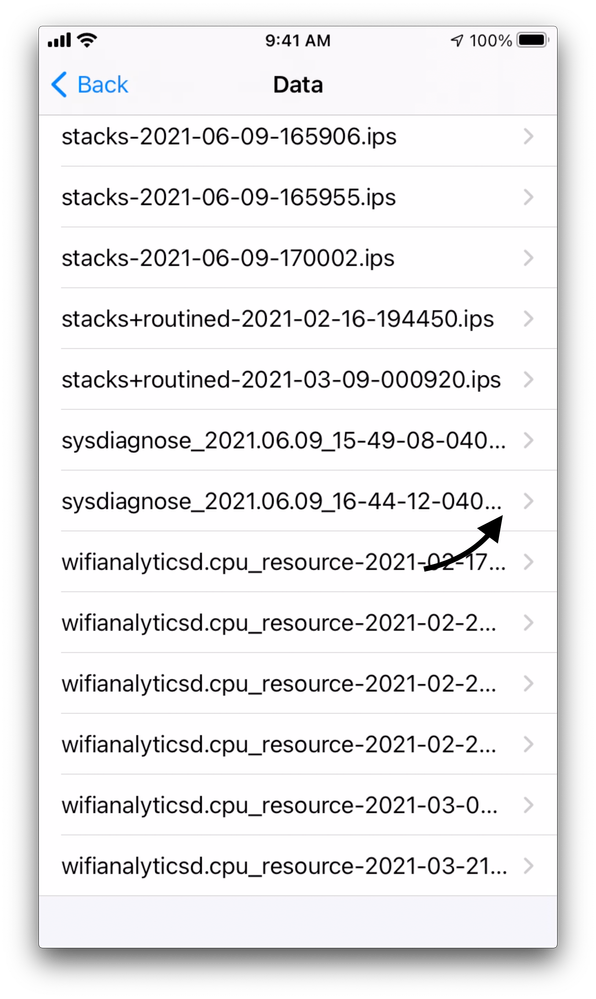
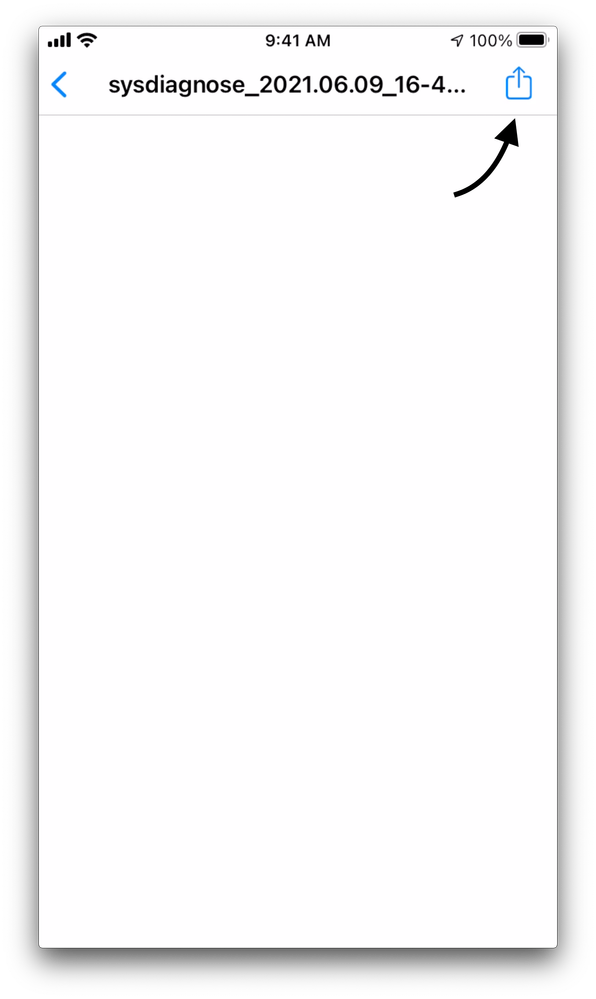
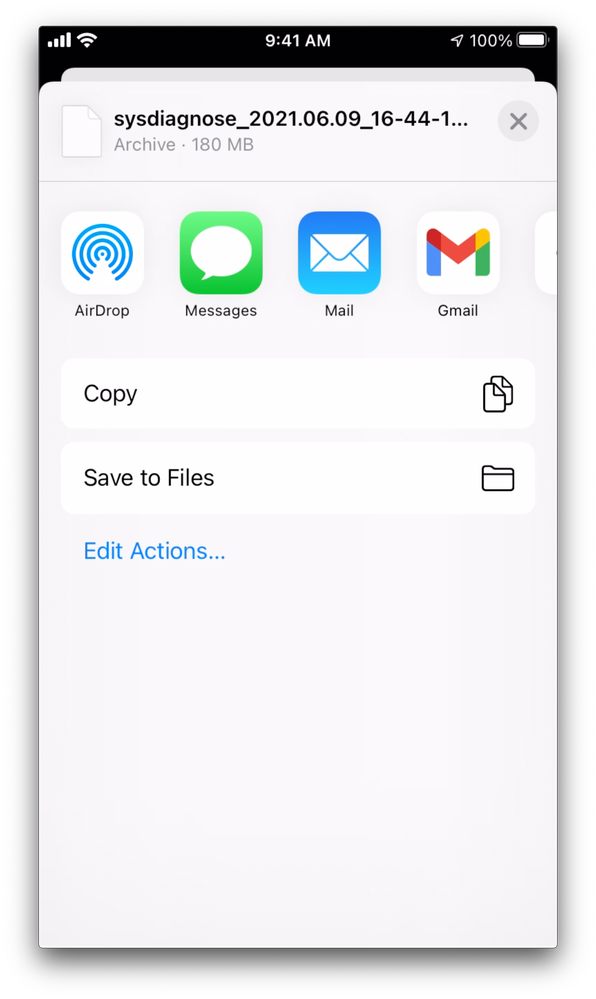
 Commentaires
Commentaires